

Вступление
В этом гайде мы рассмотрим одно из самых полезных приложений для любого игрока в PoE - Path of Building Community Fork (сокращенно PoB, на русском ПоБ).
Path of Building - это планировщик билдов для PoE, который работает в оффлайн режиме (без подключения к интернету).
В отличии от других подобных приложений и сервисов, в ПоБе собраны все необходимые инструменты для планирования персонажа, а именно:
- Планировщик дерева талантов (в том числе влияние самоцветов на дерево)
- Планировщик камней умений (расчет влияния камней поддержки на другие камни и т.д.)
- Планировщик предметов (расчет всех бонусов от экипировки, выбор любых уникальных предметов из игры, создание собственных предметов)
- Экспорт/импорт билдов (возможность загрузить и посмотреть чей-то билд либо поделится с кем-то собственным билдом)
- Комплексный калькулятор, который позволяет рассчитать точный дпс от разнообразных умений (в том числе дот), а также итоговое количество здоровья\щита персонажа, резервацию маны\здоровья и т.п.
Разработкой оригинального приложения занимается человек, который работает на компанию GGG, разработчика Path of Exile.
Разработкой PoB Community Fork версии приложения занимается множество опытных игроков, непосредственно с сообщества Path of Exile. А это гарантирует высокую точность всех подсчетов и частое обновление программы (особенно после выпуска нового дополнения в игре).
Существует только версия приложения на английском языке. Но мы постараемся подробно объяснить как оно работает на простых примерах.
Элементы на скриншотах на русском языке - были переведены нами вручную при редактировании изображения.
Благодаря информации в текущей статье мы научимся:
- Импортировать (загружать) билды в Path of Building
- Просматривать дерево талантов, камни и предметы в загруженном билде
- Сохранять и загружать билды
Этого будет достаточно для использования ПоБа даже без знания английского языка.
Загрузка и установка Path of Building
Для того чтобы использовать Path of Building, сначала необходимо его скачать и установить.
Для загрузки последней версии приложения - перейдите по этой ссылке. После чего загрузите файл PathOfBuildingCommunity-Setup-<версия>.exe.
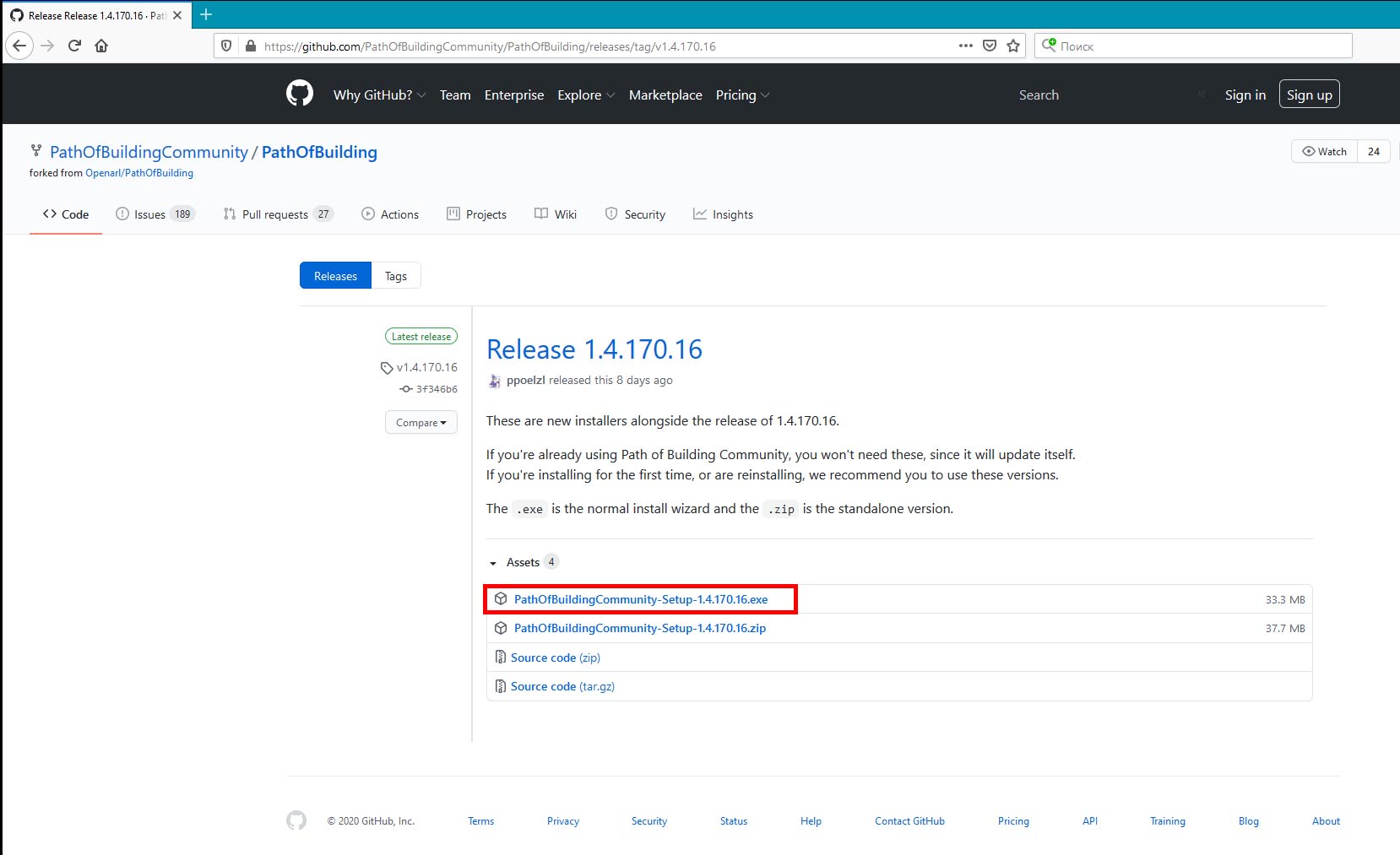
Находим наш установщик, кликаем по нему правой кнопкой мыши и нажимаем Запуск от имени администратора.
В появившемся окне ставим галочку, если хотим создать ярлык приложения на рабочем столе, нажимаем Next, далее нажимаем Install - начнется установка. После завершения установки, нажимаем Finish и запускаем приложение.
Импорт билда в PoB
Рассмотрим функционал приложения на примере готового билда. Для этого возьмем билд Чемпиона убер лаб фармера.
Для импорта билда, нам понадобится ссылка на сайт Pastebin.com, которая находится в специальном разделе внутри гайда. По ссылке содержится текст, в котором закодированы все необходимые для программы характеристики билда.
Чтобы импортировать билд, необходимо сделать следующее:
- В левом верхнем углу ПоБа нажимаем на кнопку Import/Export build
- Нажимаем кнопку Import from pastebin
- В открывшемся окне вставляем ссылку на pastebin (которую мы скопировали с гайда)
- Нажимаем Import
- Сначала приложение должно проверить, не содержатся ли ошибки в билде который вы пытаетесь загрузить. Если всё хорошо - появится зелёная надпись Code is valid. В таком случае ещё раз нажимаем на Import, после чего билд откроется в приложении и с ним можно будет работать. Если же появилась красная надпись Invalid code, значит код содержит ошибки и билд не может быть загружен, попробуйте повторить начиная с пункта 3.
Базовый функционал
Знакомство с интерфейсом
Сейчас мы рассмотрим лишь основной функционал, с помощью которого вы сможете: импортировать готовый билд, посмотреть его дерево, гемы и предметы. Более сложный функционал мы рассмотрим в следующих гайдах.
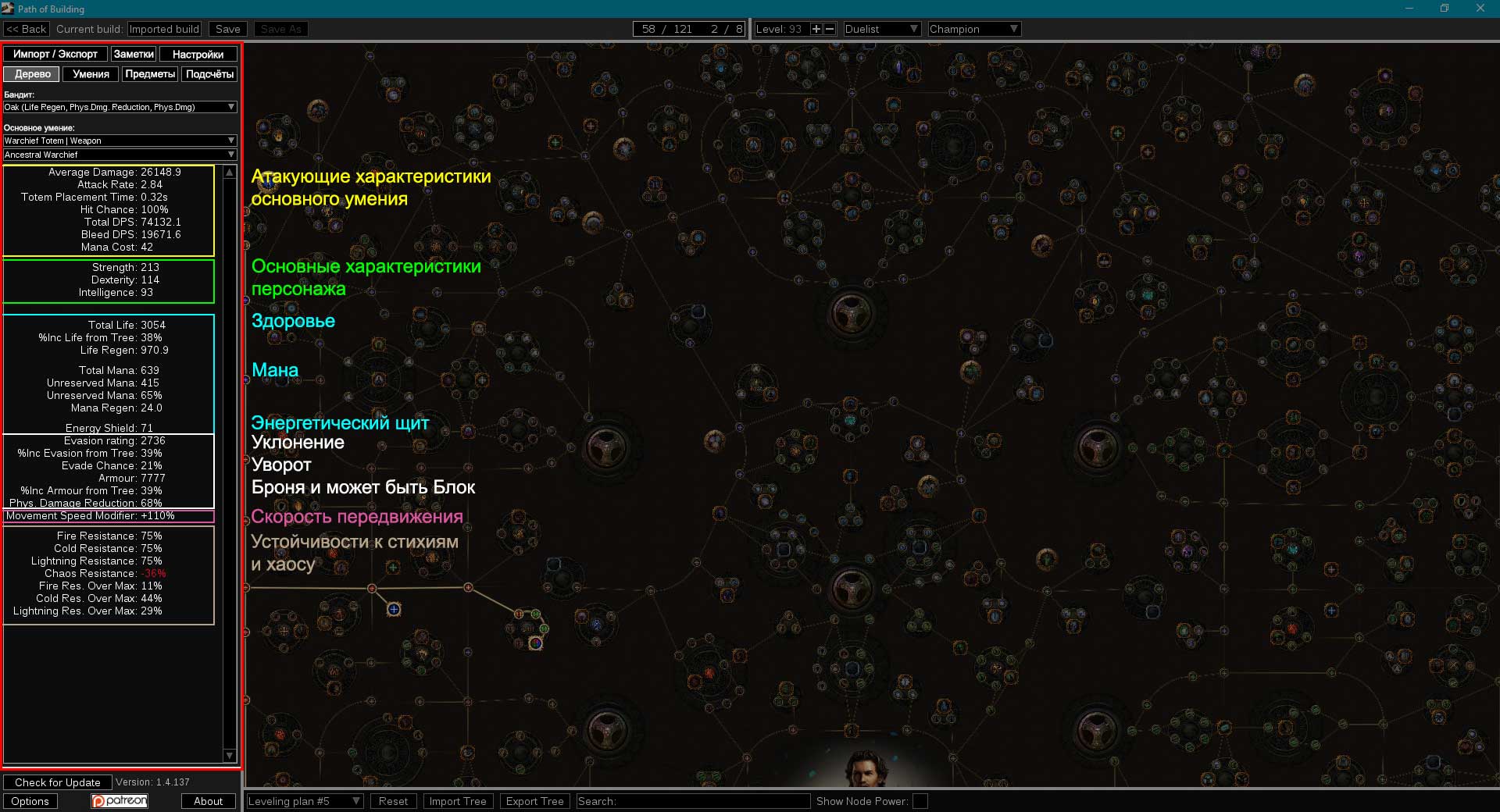
Первая вкладка Import/Export, как вы уже знаете, отвечает за импортирование и экспортирование билдов.
Вкладка Notes - позволяет вести заметки о билде. Благодаря заметкам, можно оставлять любые комментарии связаны с билдом, что позволяет создать полноценный гайд, используя исключительно Path of Building. Обычно этой функцией редко пользуются, т.к. основное описание билда содержится на сайте (либо на официальном форуме), для которого написан гайд. Если же вы загружаете собственного персонажа - это отличное место чтобы записать что-то полезное, что может пригодится вам в будущем.
Следующая вкладка Configurations, позволяет провести более "тонкую" настройку билда непосредственно в боевой ситуации. Например, можно указать имеются ли на персонаже заряды (выносливости, энергии или ярости), находится ли персонаж под эффектом Onslaught | Боевой раж и даже настроить характеристики монстров (сопротивления и т.п.).
Ниже находятся клавиши Tree, Skills, Items и Calc. Далее мы рассмотрим функционал первых трех из них, все остальное - в других статьях.
Под этими клавишами находится выпадающее меню, позволяющее выбрать награду за квест Deal with the bandits со второго акта игры.
Далее находится выпадающее меню, в котором можно выбрать основной скилл персонажа, и какая именно его часть будет участвовать в основных расчетах. Например у ваал способностей, обычная и усиленная версии отличаются по характеристикам, а значит и результаты расчетов будут отличатся.
Ниже находится окно, с расчетами, которое показывает:
- Атакующие характеристики основного умения
- Количество Основных характеристик персонажа
- Характеристики влияющие на количество здоровья, маны и энергетического щита, их регенерацию, резервацию и восстановление
- Характеристики влияющие на количество брони, уклонения, блока и уворота, а также бонусы которые они дают
- Скорость передвижения
- Устойчивости к стихиям и хаосу
Мы будем опираться на информацию из этого окна, чтобы понять какие камни, таланты и предметы наилучшим образом подходят для нашего билда.
Чтобы информация расчетов была максимально достоверной, билд должен быть правильно настроен во вкладке Configuration.
Вкладка Tree
После импорта билда нас сразу же переносит на вкладку Tree и открывается дерево талантов персонажа. На верхней панели, мы видим, что билд создан для персонажа 93-го уровня, с классом Дуэлист и подклассом восхождения Чемпион.
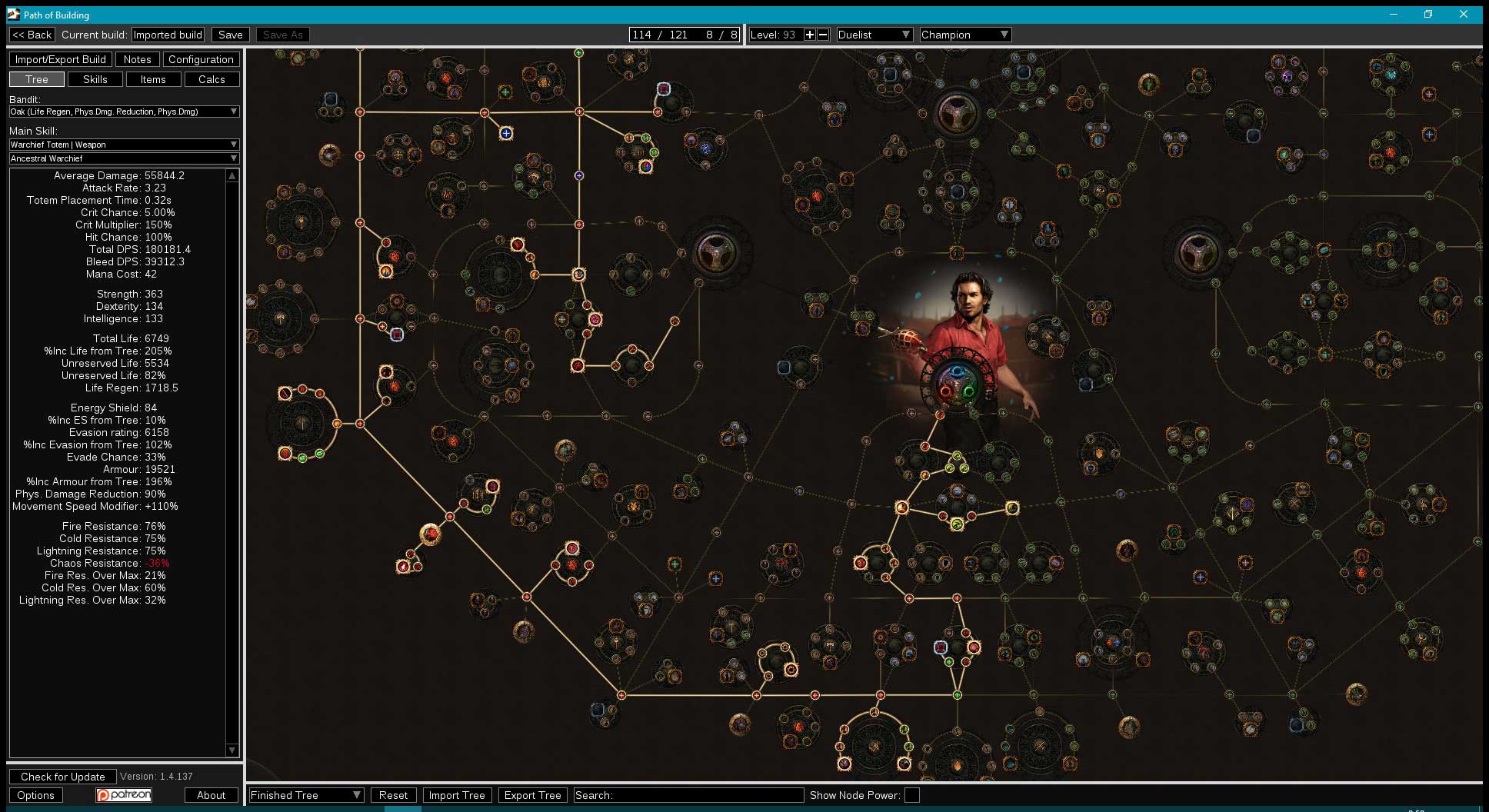
По центру экрана отображается дерево талантов, в нем видно какие таланты выбраны у этого персонажа. Наведя мышкой на талант, мы видим не только то, какие бонусы он дает, но и как именно эти бонусы влияют на силу нашего персонажа.
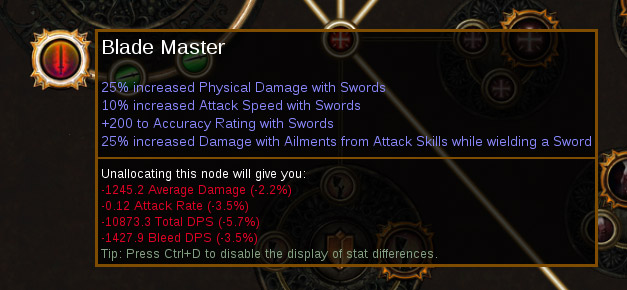
Немного отдалив дерево (при помощи колёсика мыши), можно увидеть подклассы восхождения, относящиеся к данному классу. Выбранный подкласс будет подсвечен. Так же как и с обычными талантами, при наведении мышкой на талант - отображается влияние талантов на персонажа.
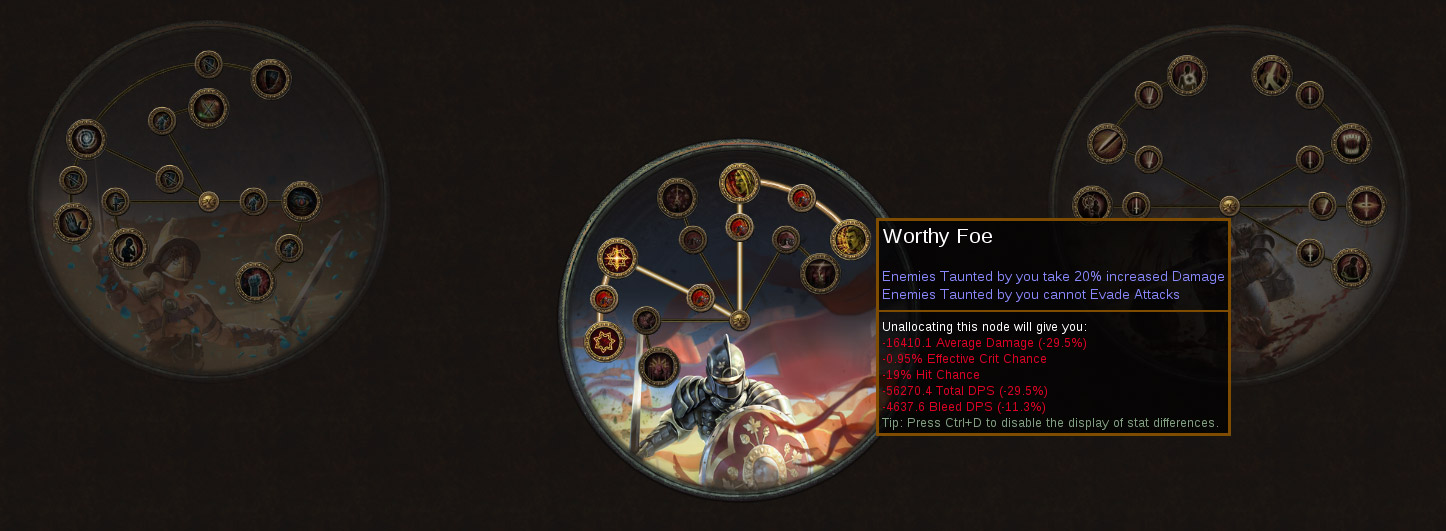
Рассматривая дерево, можно заметить, что в него могут быть вставлены самоцветы. Наведя на такой самоцвет, мы видим характеристики которые он даёт, а также радиус действия самоцветов. Видеть радиус действия самоцвета, может быть очень полезно, если вы планируете использовать уникальные самоцветы, эффект или зона действия которых зависит от этого радиуса.
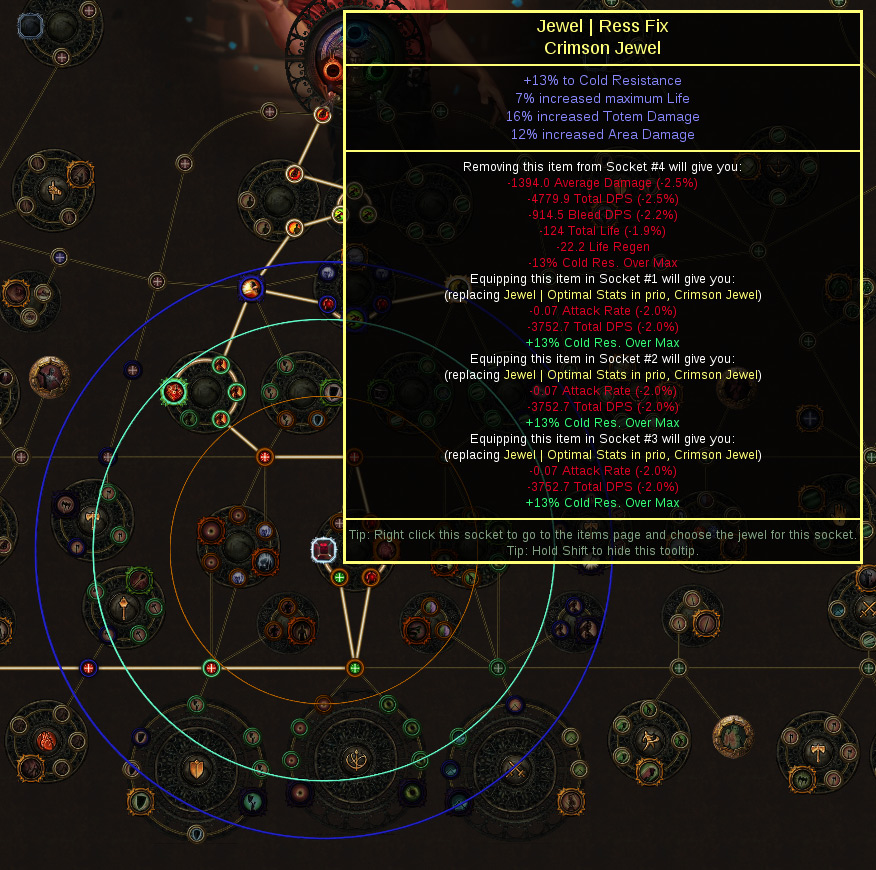
На нижней панели ПоБа, есть возможность выбрать различные варианты дерева, это может быть полезно для сравнения нескольких вариаций талантов и их влияние на билд. К примеру один вариант сделан под быструю зачистку карт, а второй под убийство боссов. Очень часто, авторы гайдов, вставляют прогрессию деревьев для прокачки. Наши гайды не исключение.
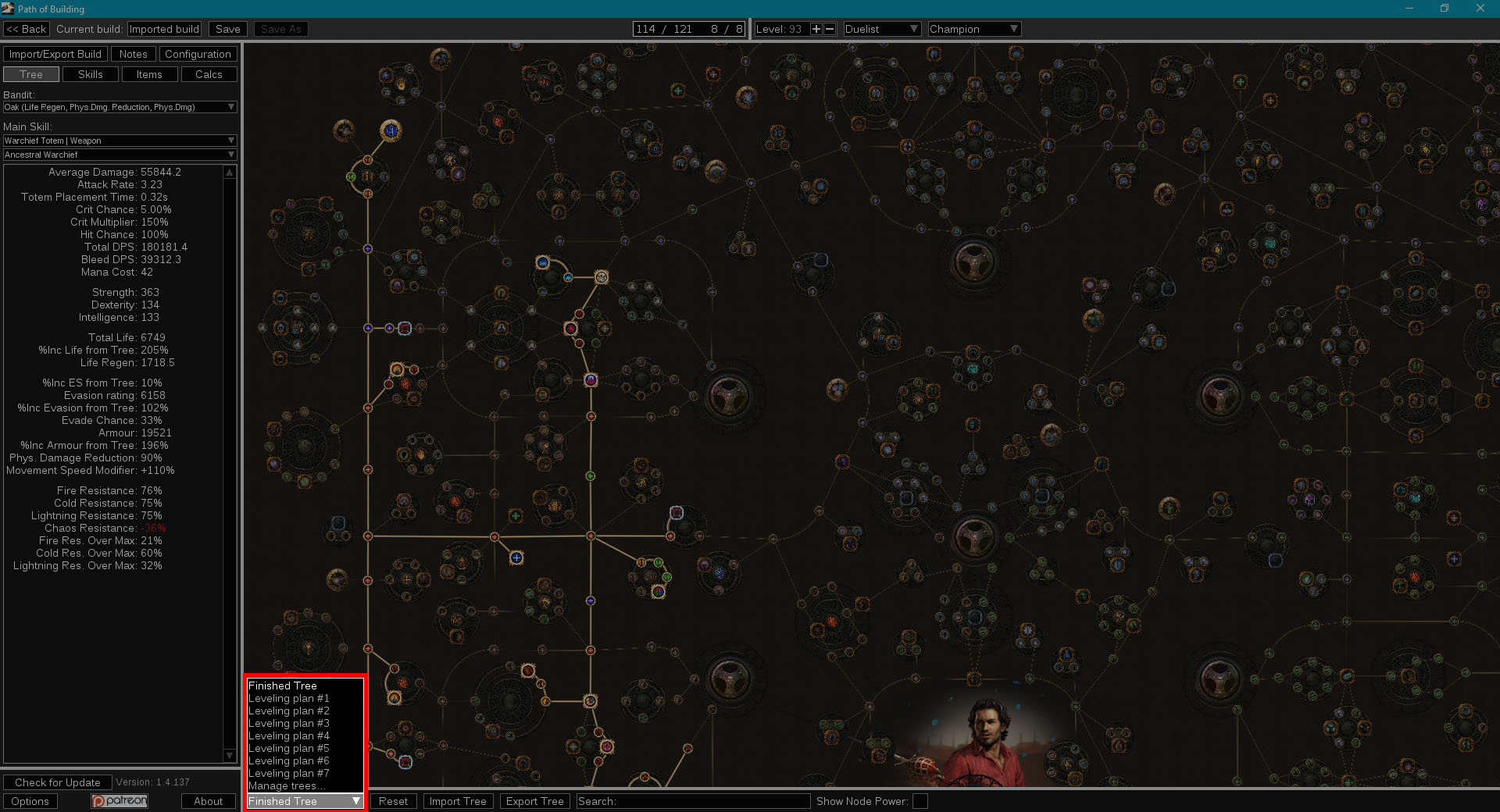
Вкладка Skills
Рассмотрим какие камни умений использует билд, для этого кликнем на кнопку Skills, в верхнем левом углу приложения.
В основном окне приложения, мы видим окно Socketed Groups показывающее какие связки гемов используются в билде.
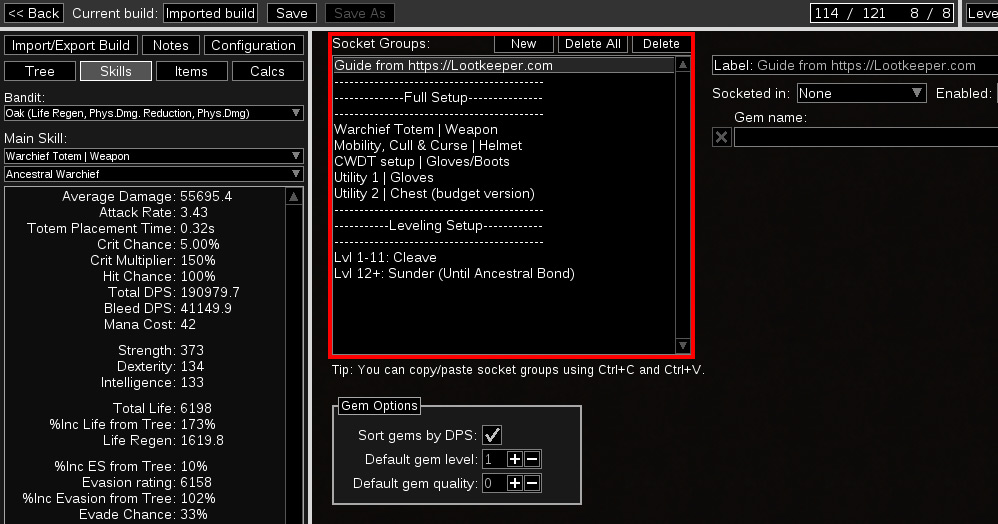
Кликнув на одну из связок, мы видим какие гемы используются в ней, их уровень и качество. Наведя на гем дающий активное умение, мы видим какие гемы поддержки работают на него. И наоборот, выбрав гем поддержки, мы видим на какой активный гем он влияет.
В данном случае Vaal Ancestral Warchief | Вождь предков ваал поддерживается пятью камнями поддержки:
- Brutality | Жестокость
- Melee Physical Damage | Физический урон ближнего боя
- Ruthless | Беспощадность
- Multiple Totems | Множество тотемов
- Concentrated Effect | Средоточие
В качестве примера, мы можем включать и отключать некоторые из них, чтобы наблюдать за результатами на панели расчётов.

Вкладка Items
Перейдем к рассмотрению вкладки с предметами, для этого кликаем на кнопку Items в левом верхнем углу приложения. После чего по центру экрана появятся блоки со списками, условно разделим их на 5 частей (смотрите скриншот ниже).
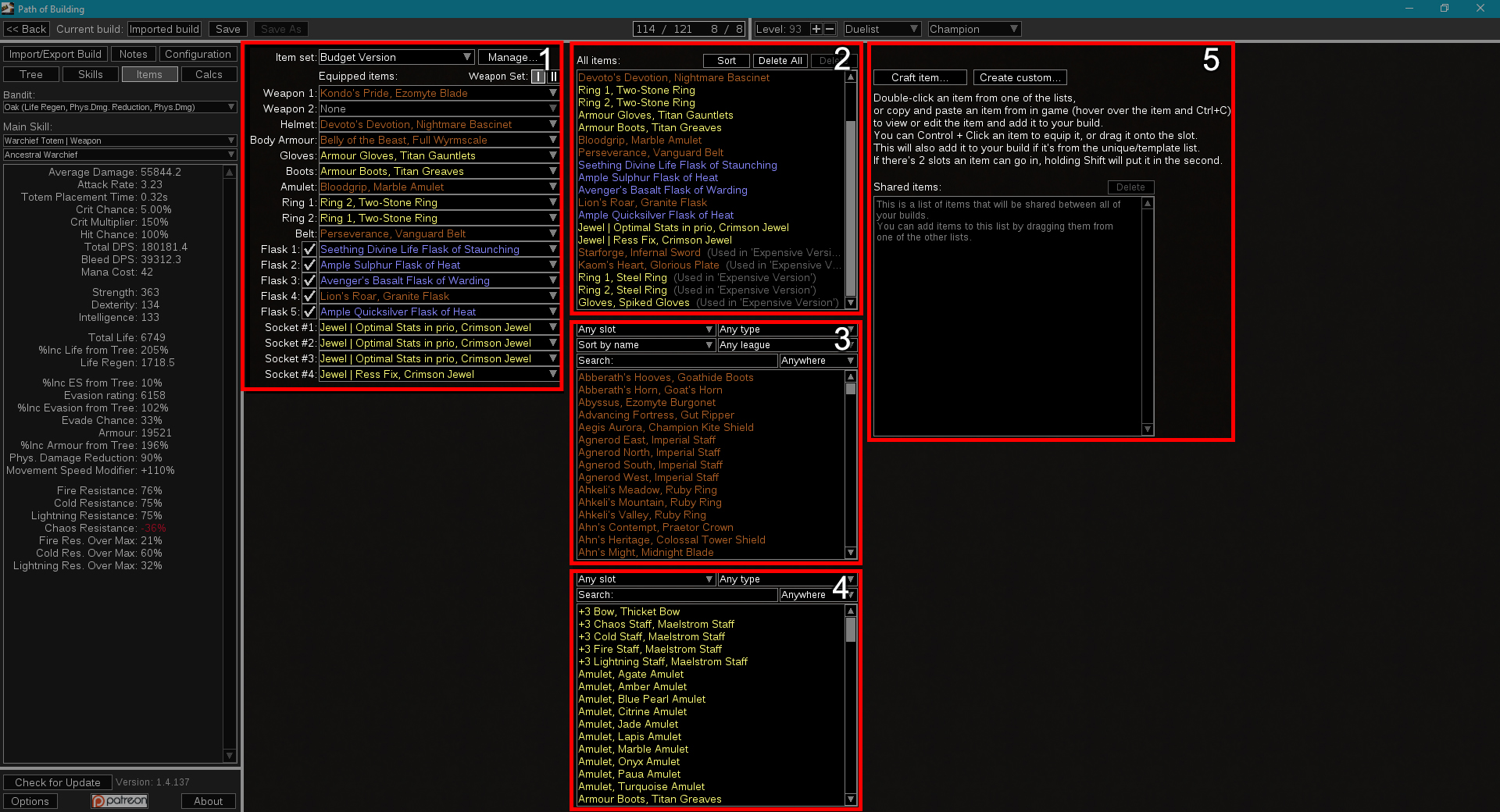
- Эта часть отвечает за предметы, которые "надеты" на персонажа прямо сейчас и характеристики которых используются для расчетов. Так же как и с различными версиями дерева, в билде могут быть различные "наборы предметов". Для их выбора есть переключатель, который находится над списком всех слотов. В данном билде имеется два набора предметов, дешевый и дорогой, они существенно отличаются по результату.
- Здесь находится список всех предметов, которые используются в данном билде, в том числе в разных наборах предметов. Если напротив предмета ничего не написано - значит он используется в текущем наборе предметов, если написано Used in … - значит он используется в каком-то другом наборе данного билда, если написано Unused - значит данный предмет не используется в билде вообще.
- В данной части находится список всех уникальных предметов в игре.
- Список баз для дальнейшего крафта редких предметов.
- Правый блок предназначен для крафта предметов и изменения характеристик уникальных предметов. Здесь можно создать предмет следуя всем "правилам" игры, чтобы в дальнейшем купить подобный предмет либо скрафтить непосредственно в самой игре.


Сохранение и загрузка билда
В любой момент билд можно сохранить у себя в приложении, что позволяет всегда иметь быстрый доступ к нему.
Для сохранение билда, нажимаем на кнопку Save, в верхнем левом углу приложения. В появившемся окне, вводим название билда.
Для более удобной сортировки билдов, можно создать папку, для этого кликаем на кнопку New Folder и вводим название папки, затем нажимаем Create. Сохраняем билд вновь нажав на Save.
При последующих запусках ПоБа, вы будете попадать на страницу с сохраненными билдами. Для загрузки, заходим в соответствующую папку, выбираем нужный билд и нажимаем Open или открываем билд двойным кликом.
Если вы хотите попасть в меню выбора билдов, нажмите на кнопку Back, в левом верхнем углу приложения.
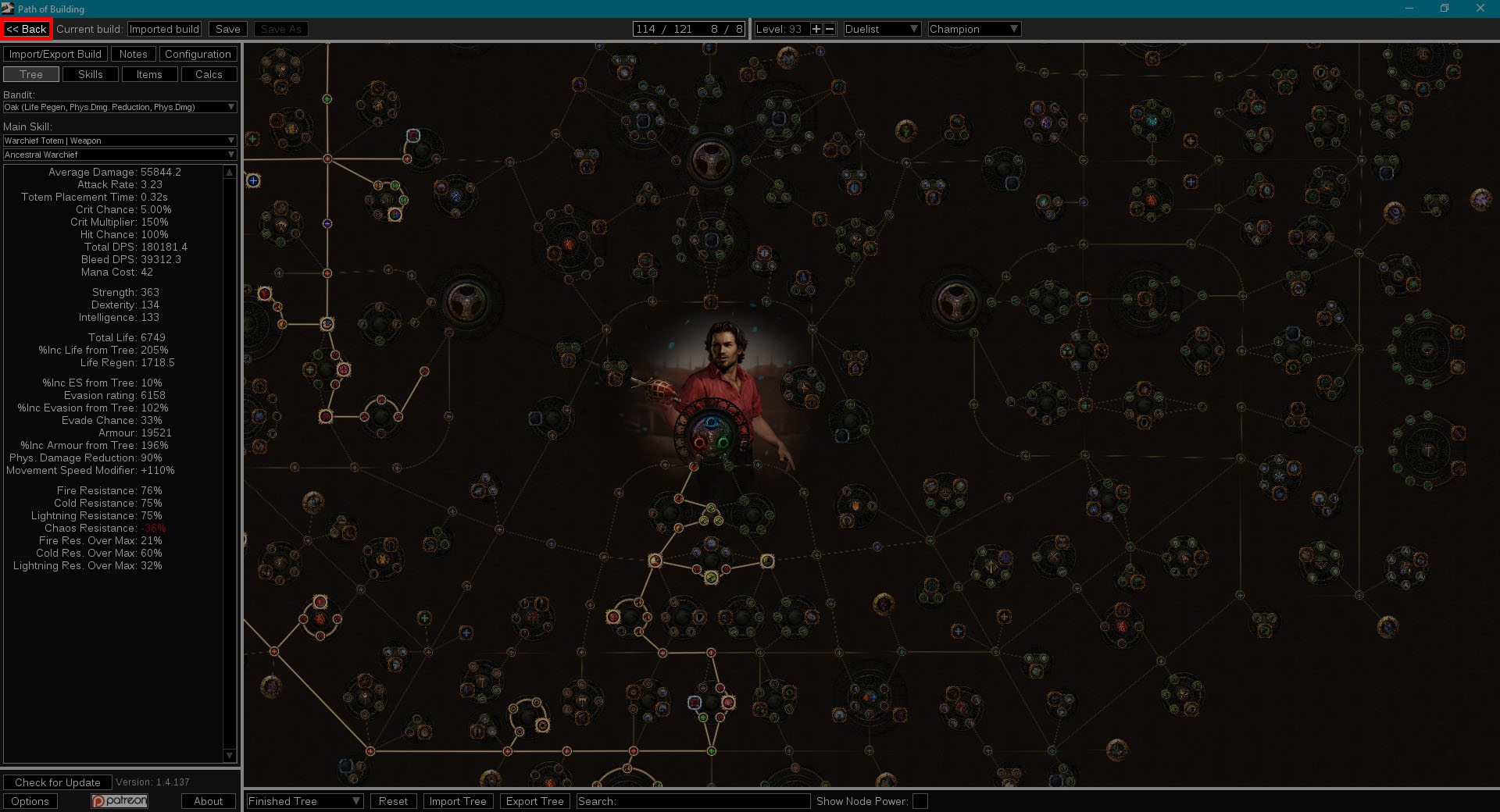
Обновление приложения
В левом нижнем углу приложения, находится информация о текущей версии и кнопка Check for updates, отвечающая за проверку на наличие обновлений. В большинстве случаев, программа сама проверяет есть ли свежие обновления и предлагает их установить. Таким образом, один раз установив Path of Building, вам не нужно будет заново загружать его после выхода новой версии, достаточно лишь обновить приложение.
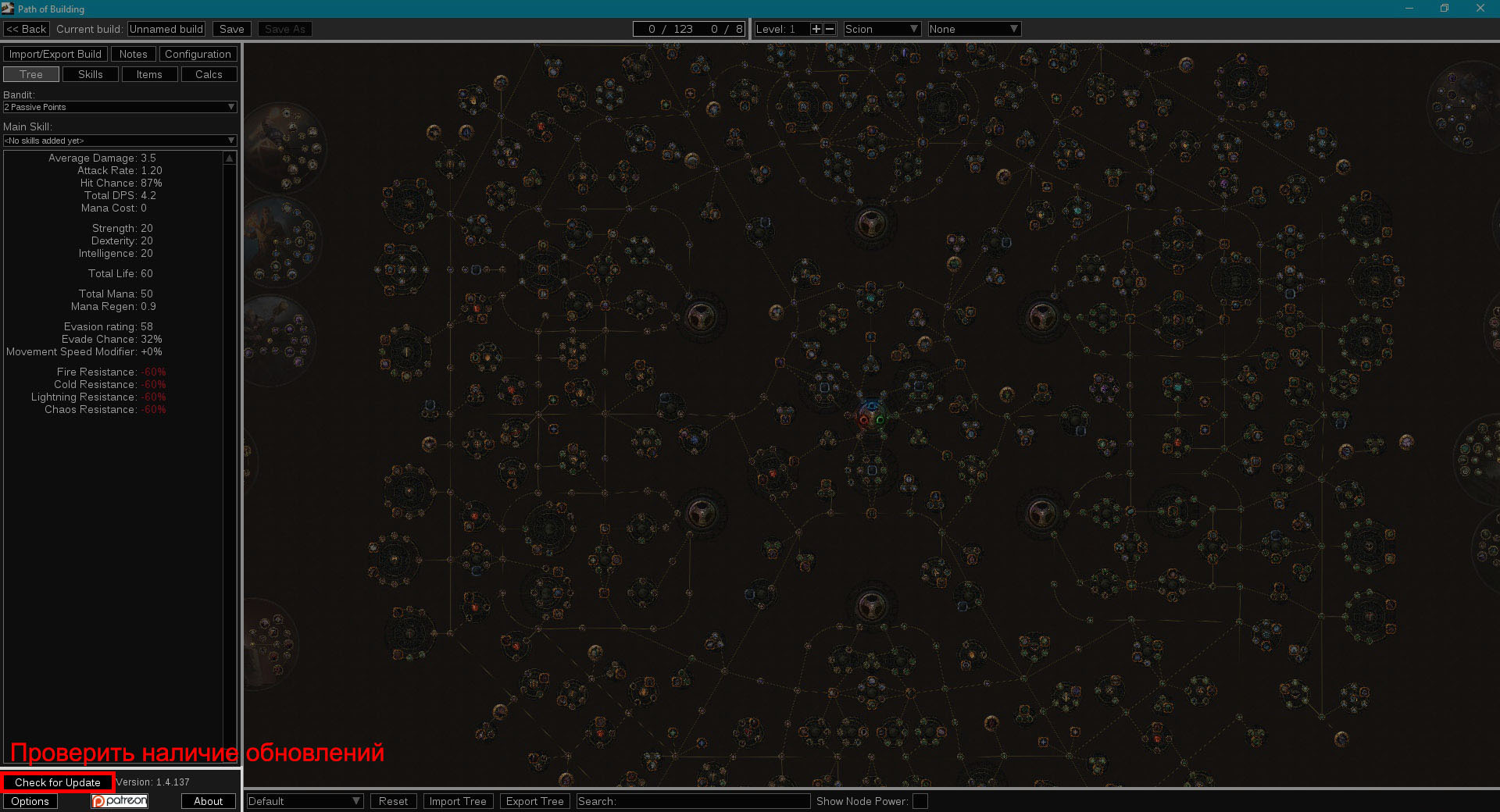
Заключение
Этой информации будет достаточно для базового использовая программы Path of Building, а именно для: импорта, просмотра и сохранения любого билда, который создан при помощи ПоБа.
Если хотите изучить PoB более серьезно посмотрите другие наши гайды по Path of Building


 Вождь
Вождь
 Следопыт
Следопыт
 Купить сферы PoE
Купить сферы PoE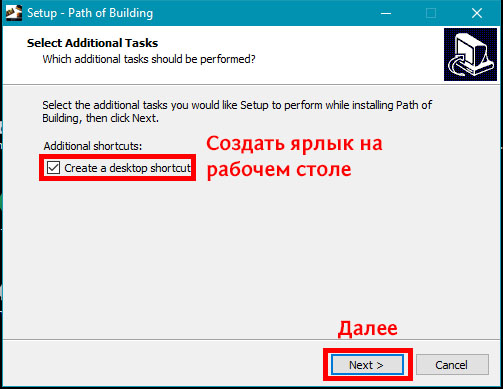
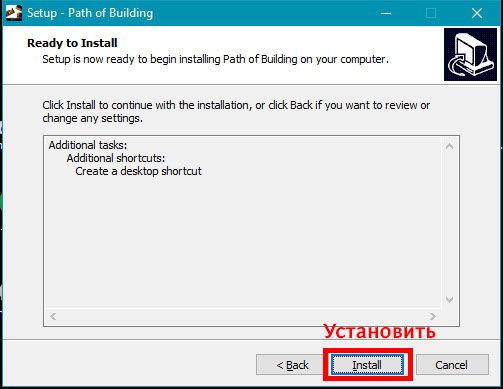
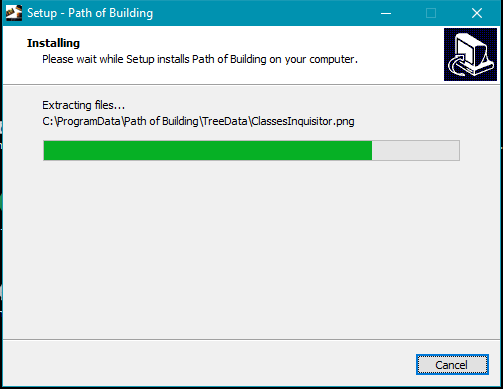
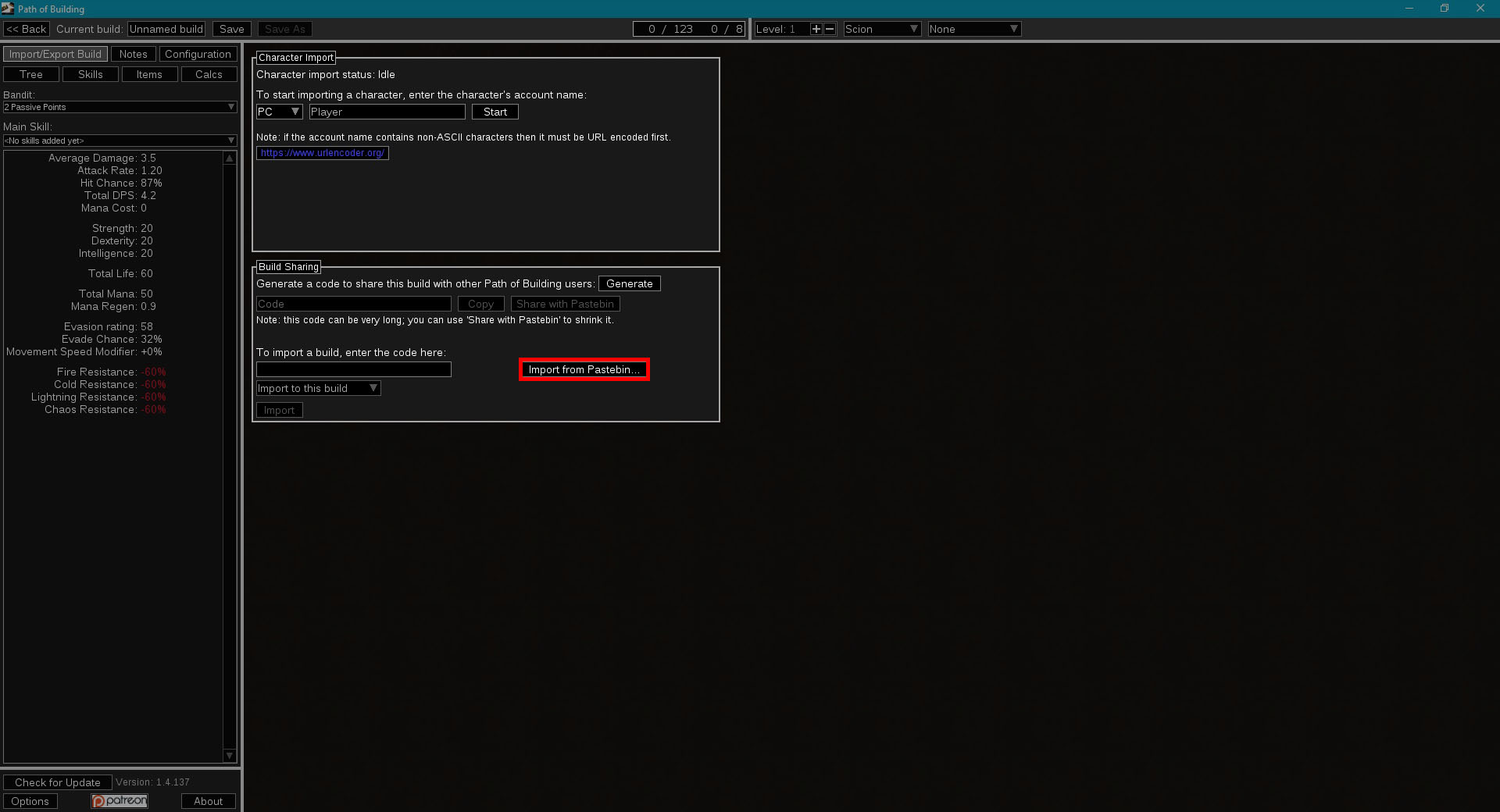
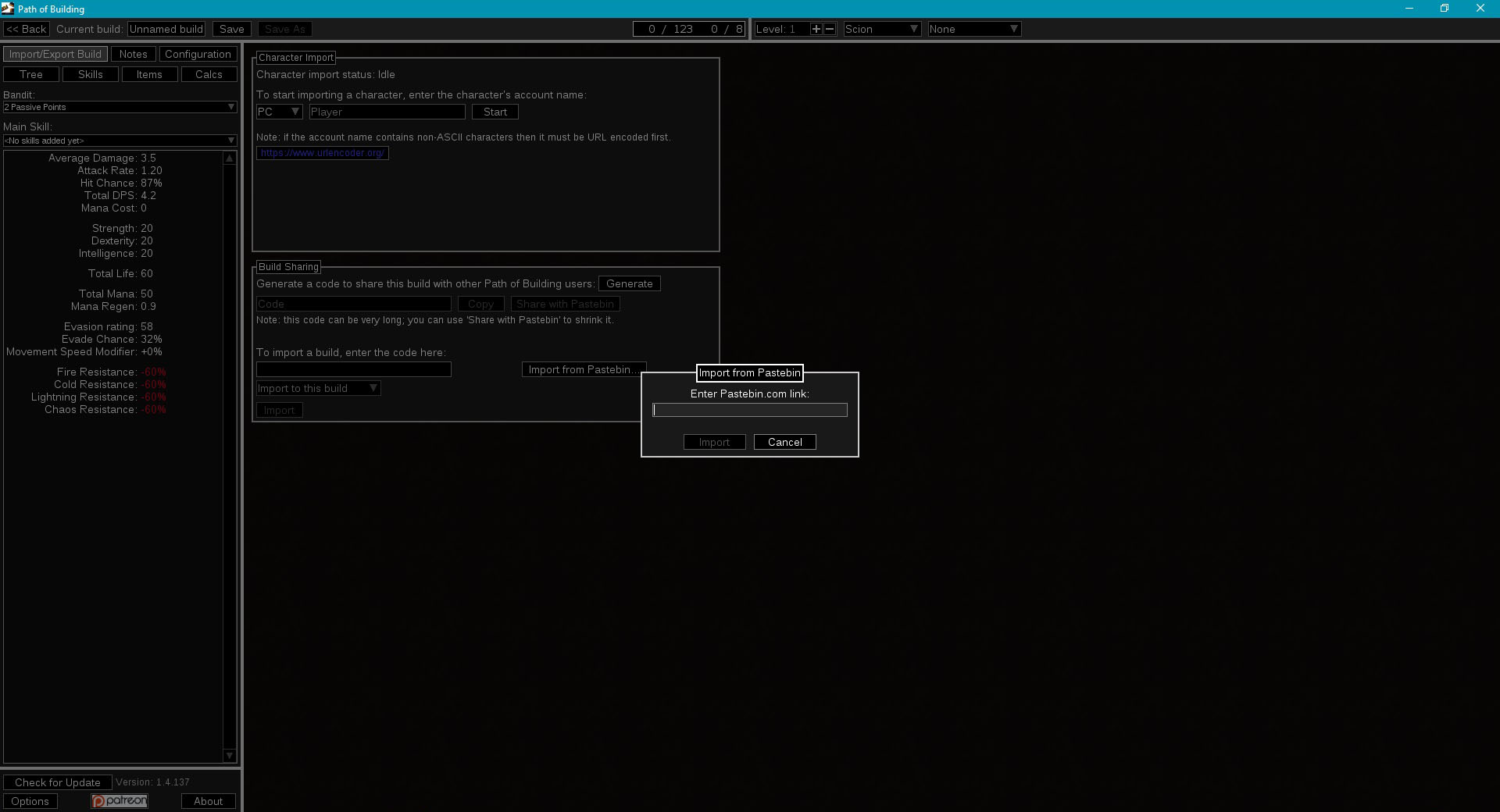
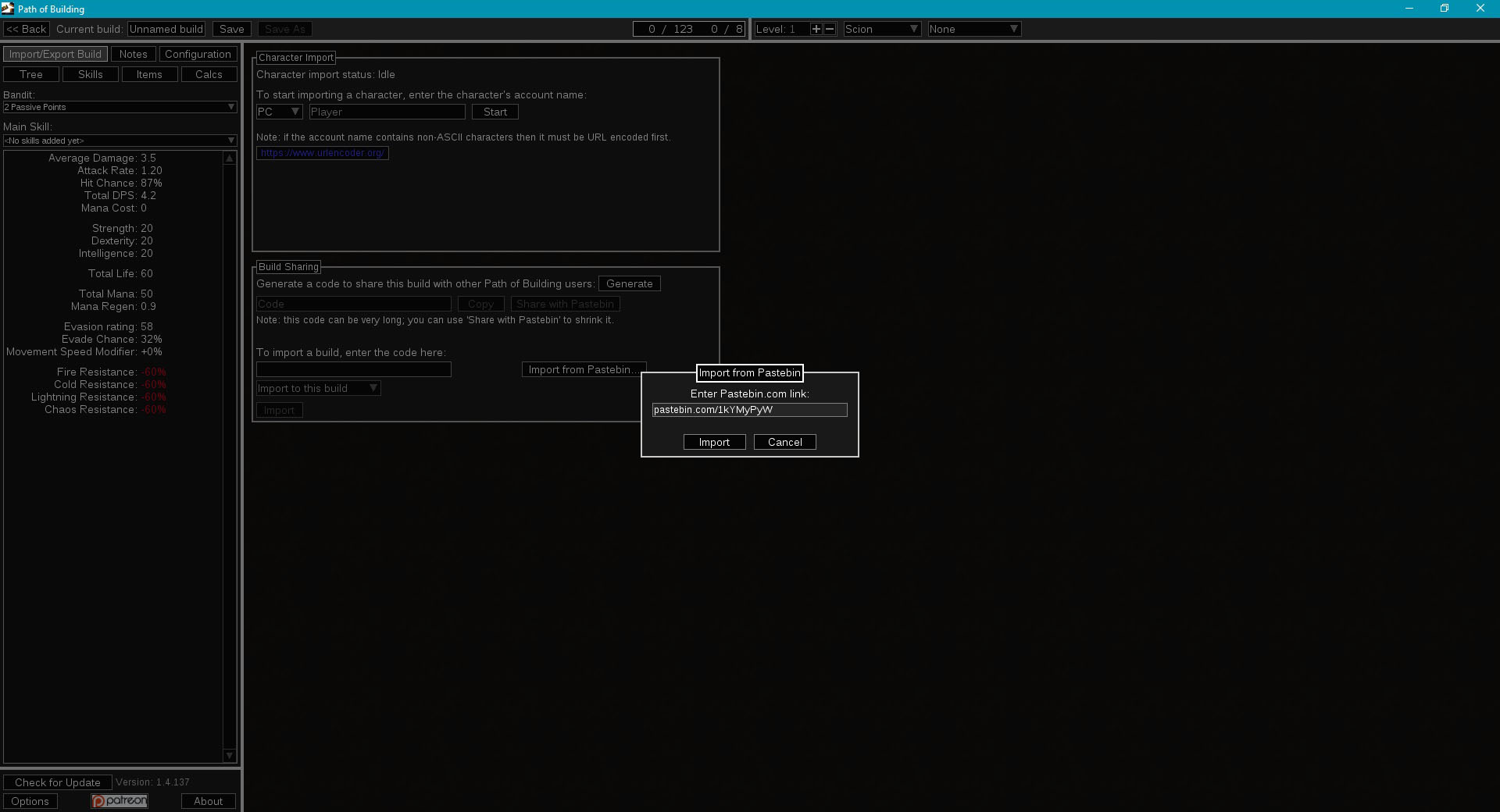
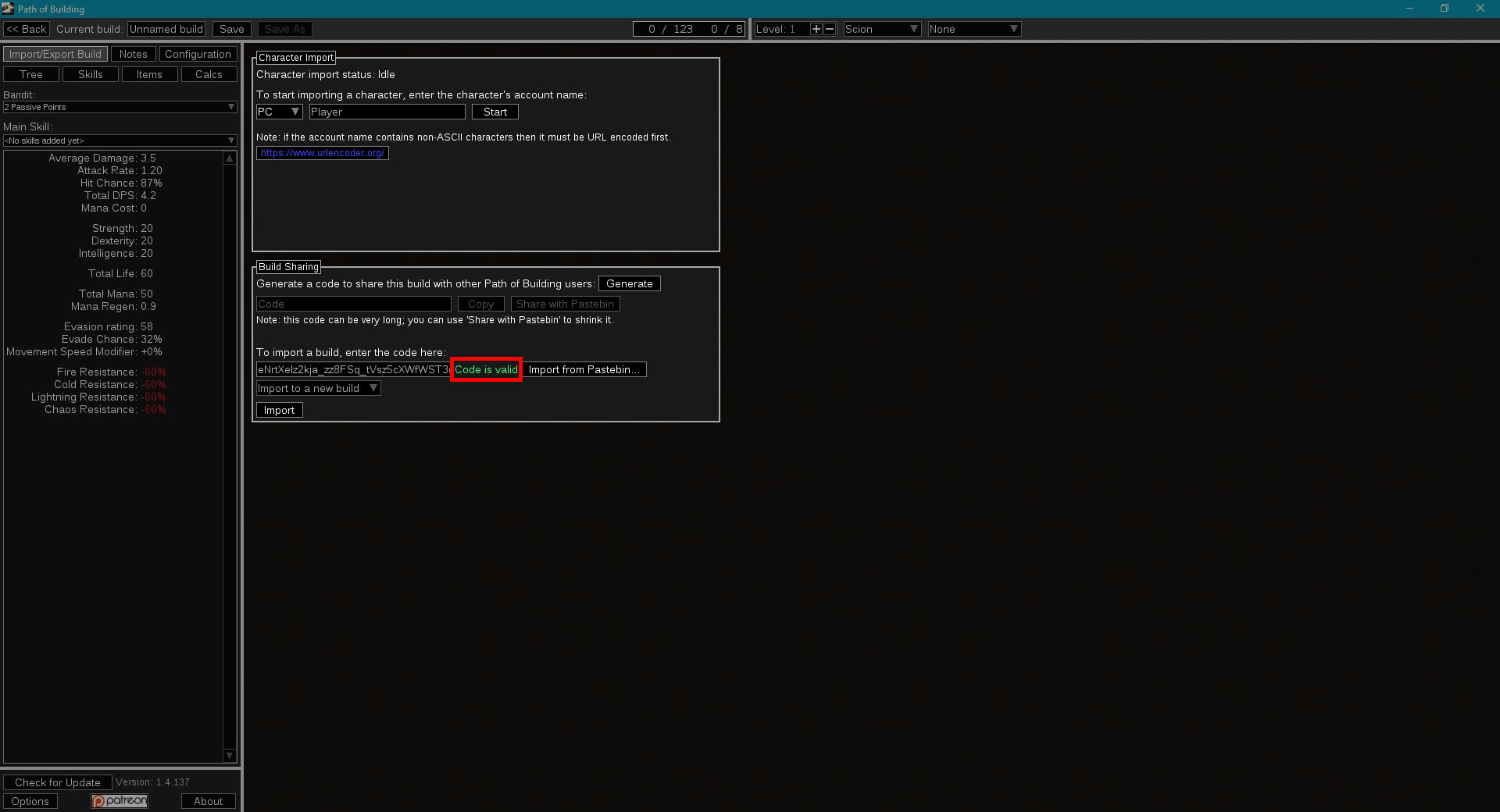
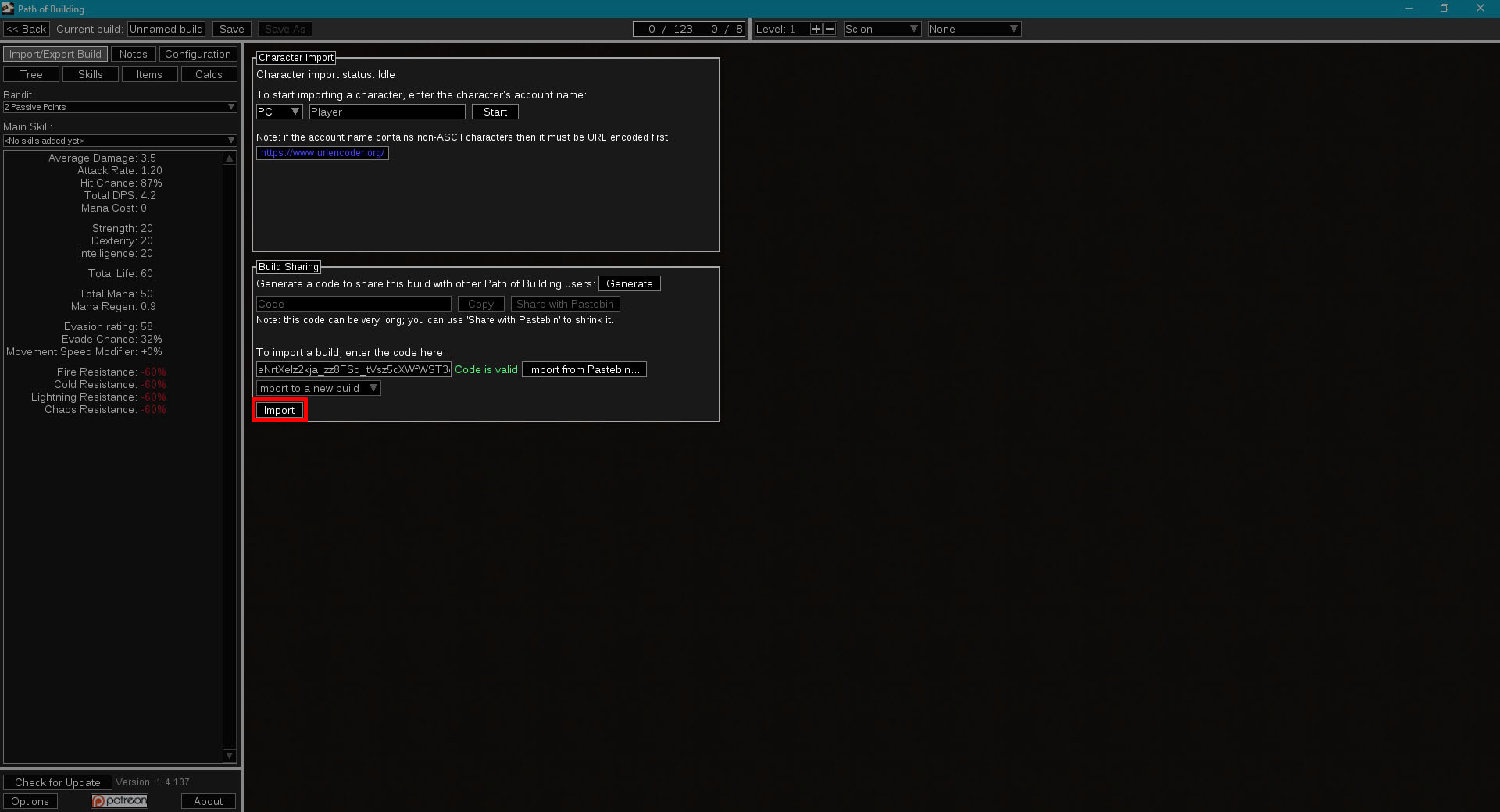
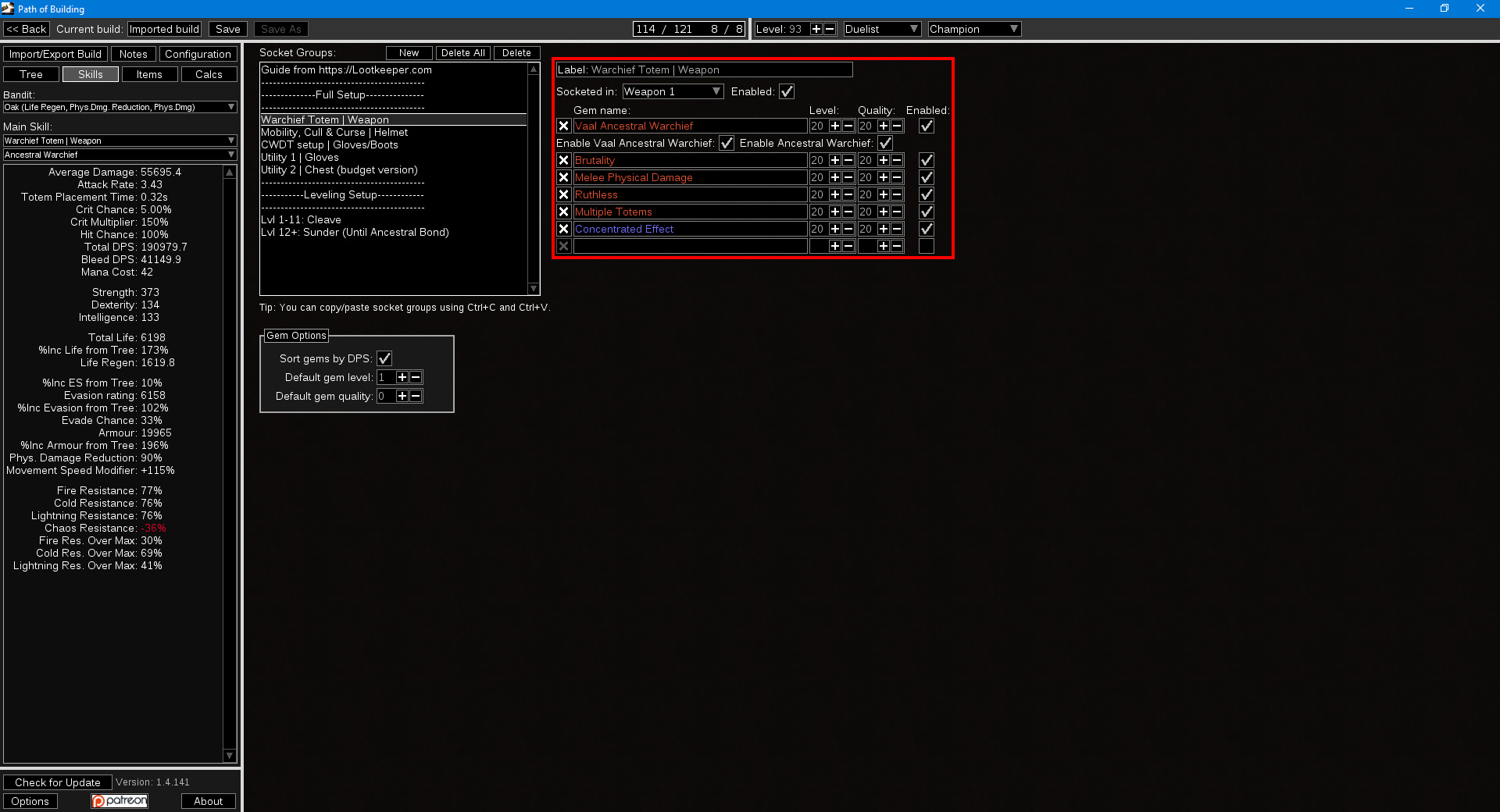

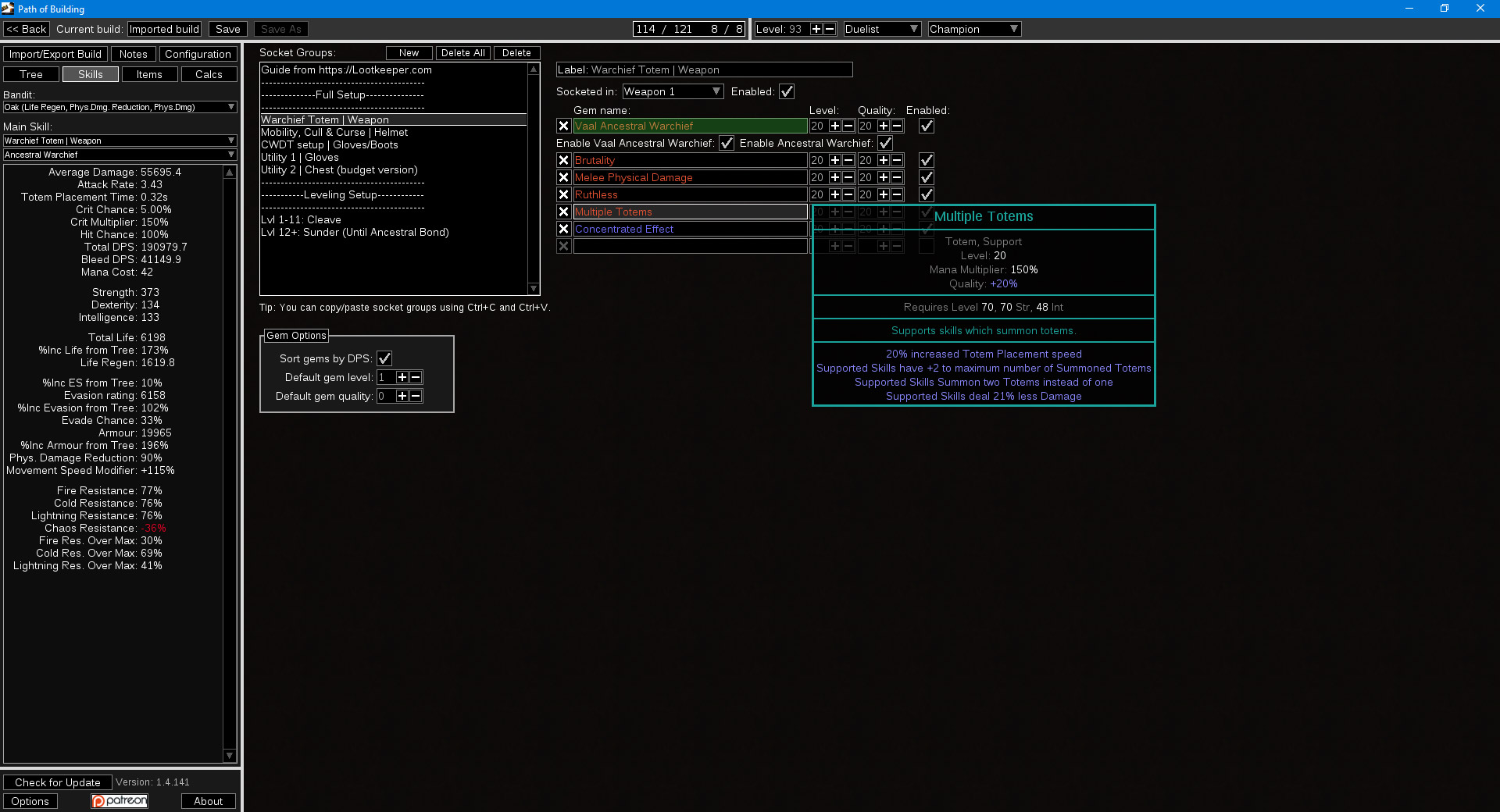
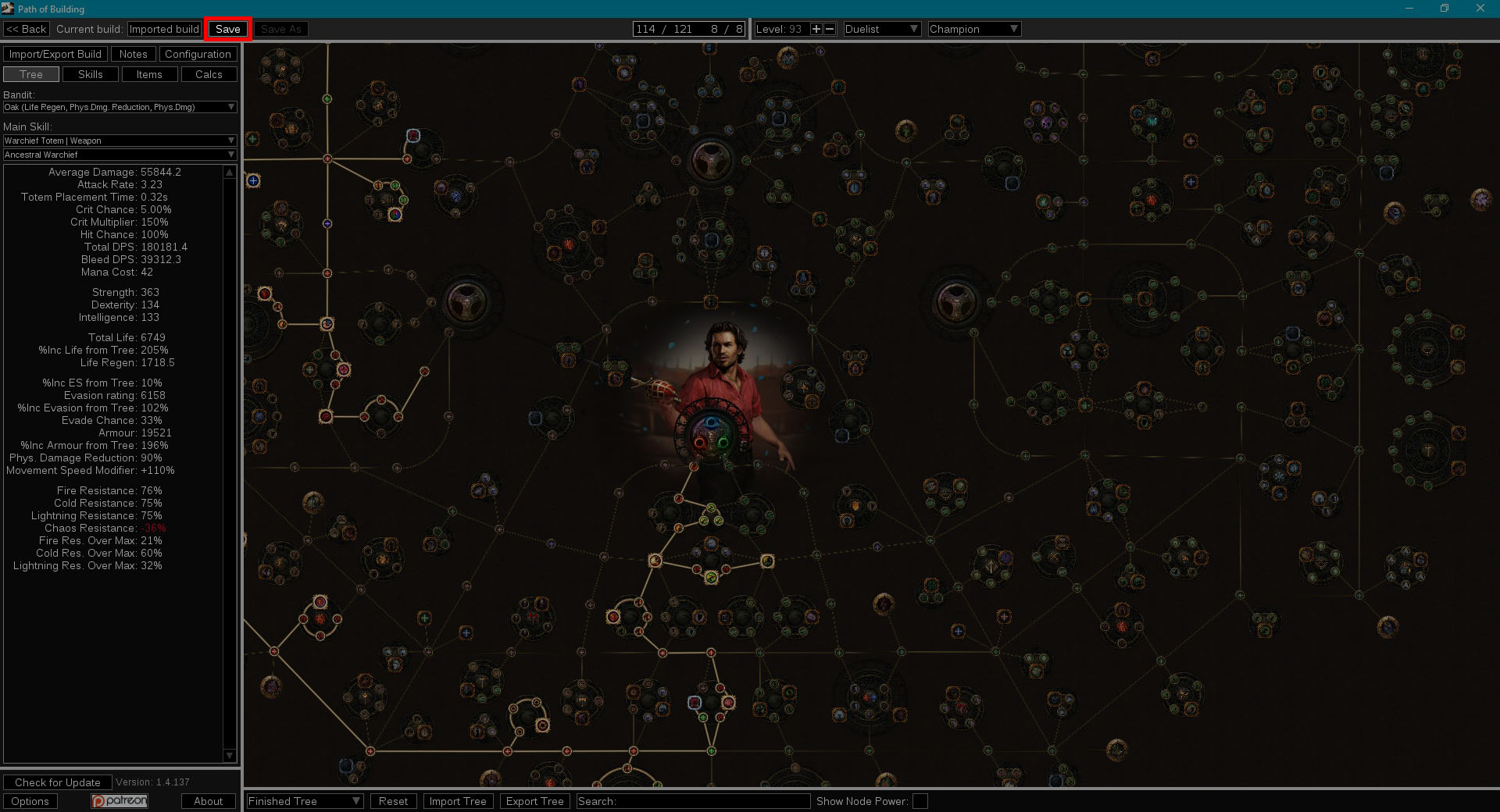
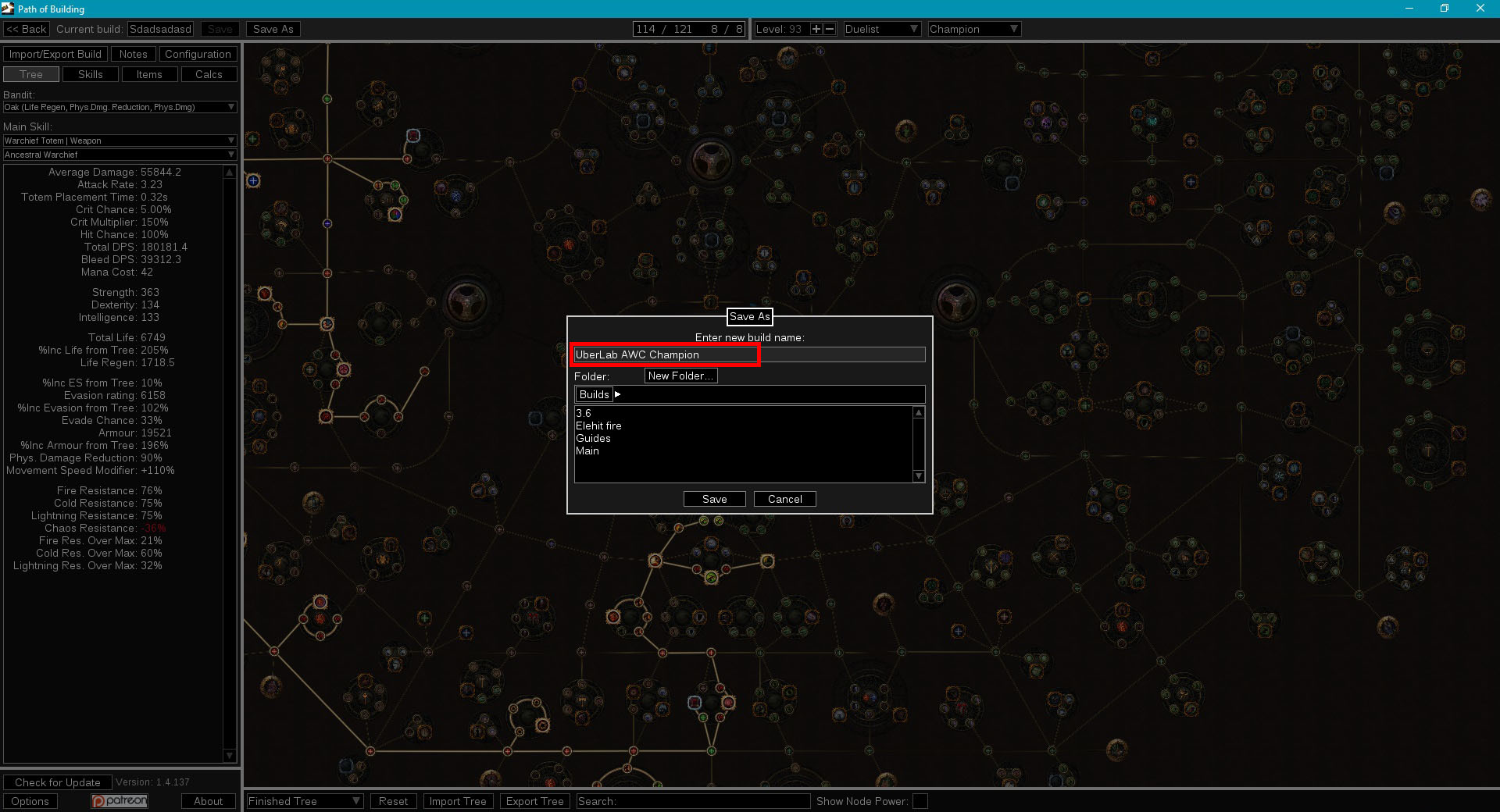
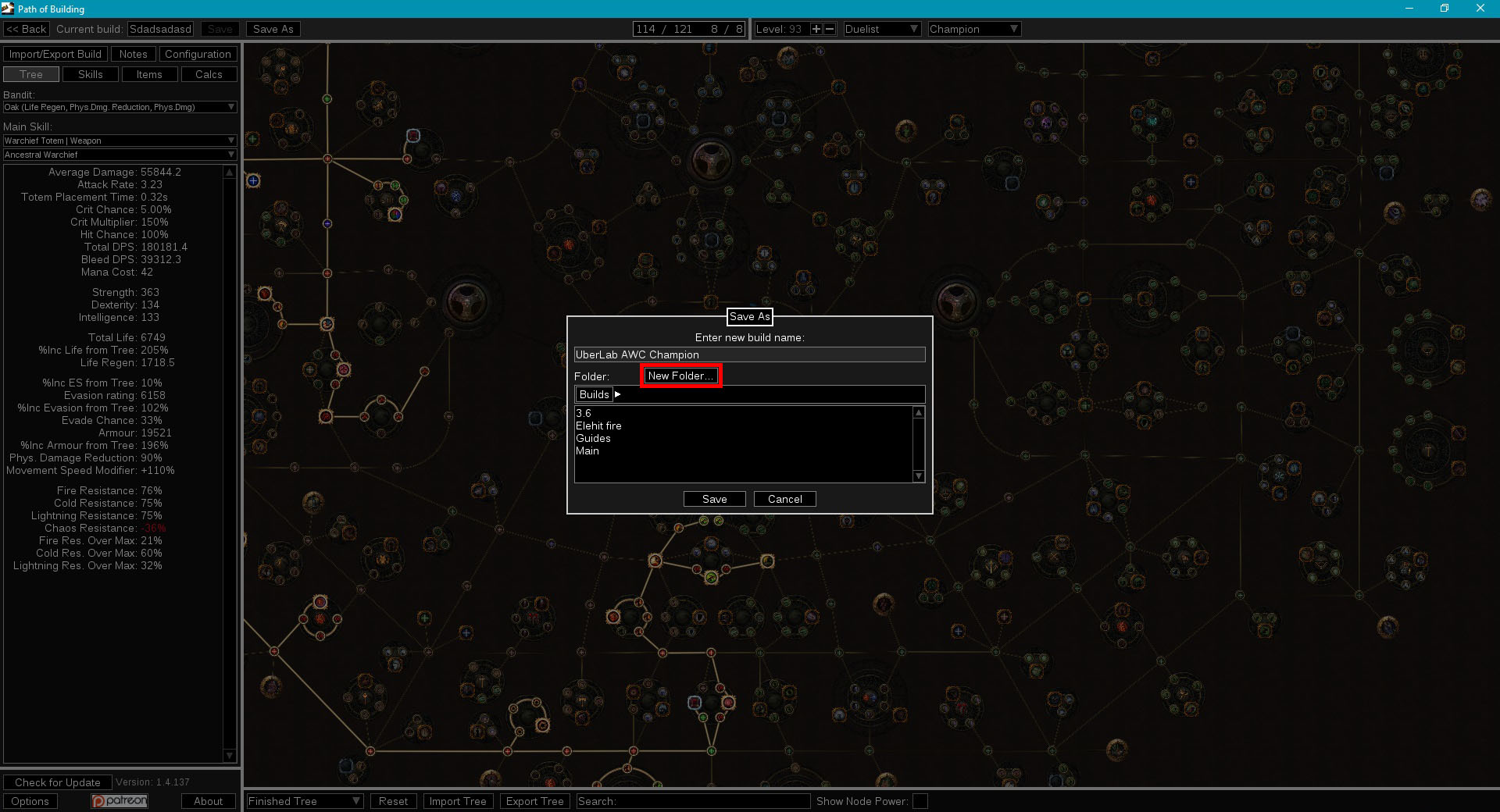
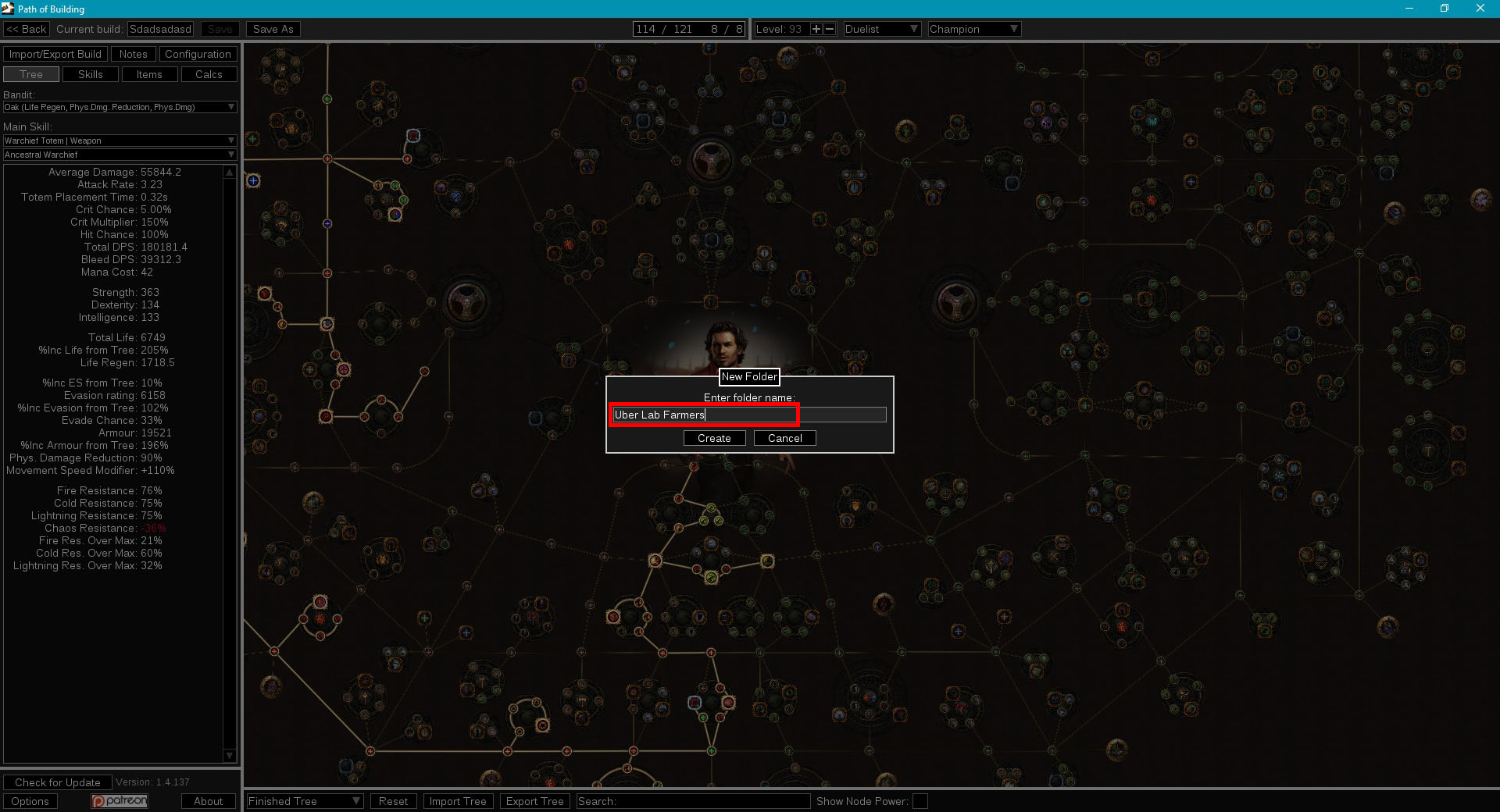
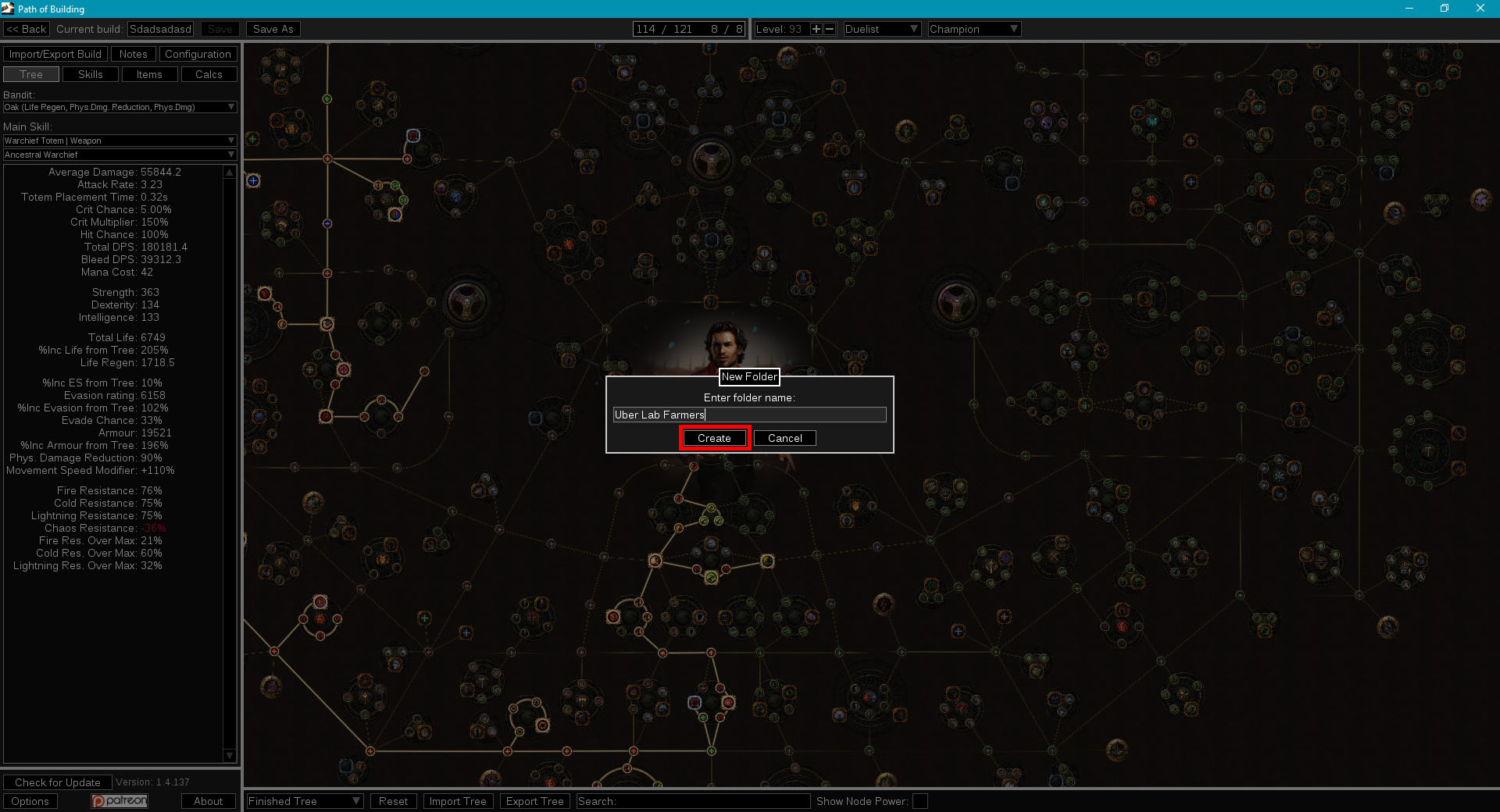

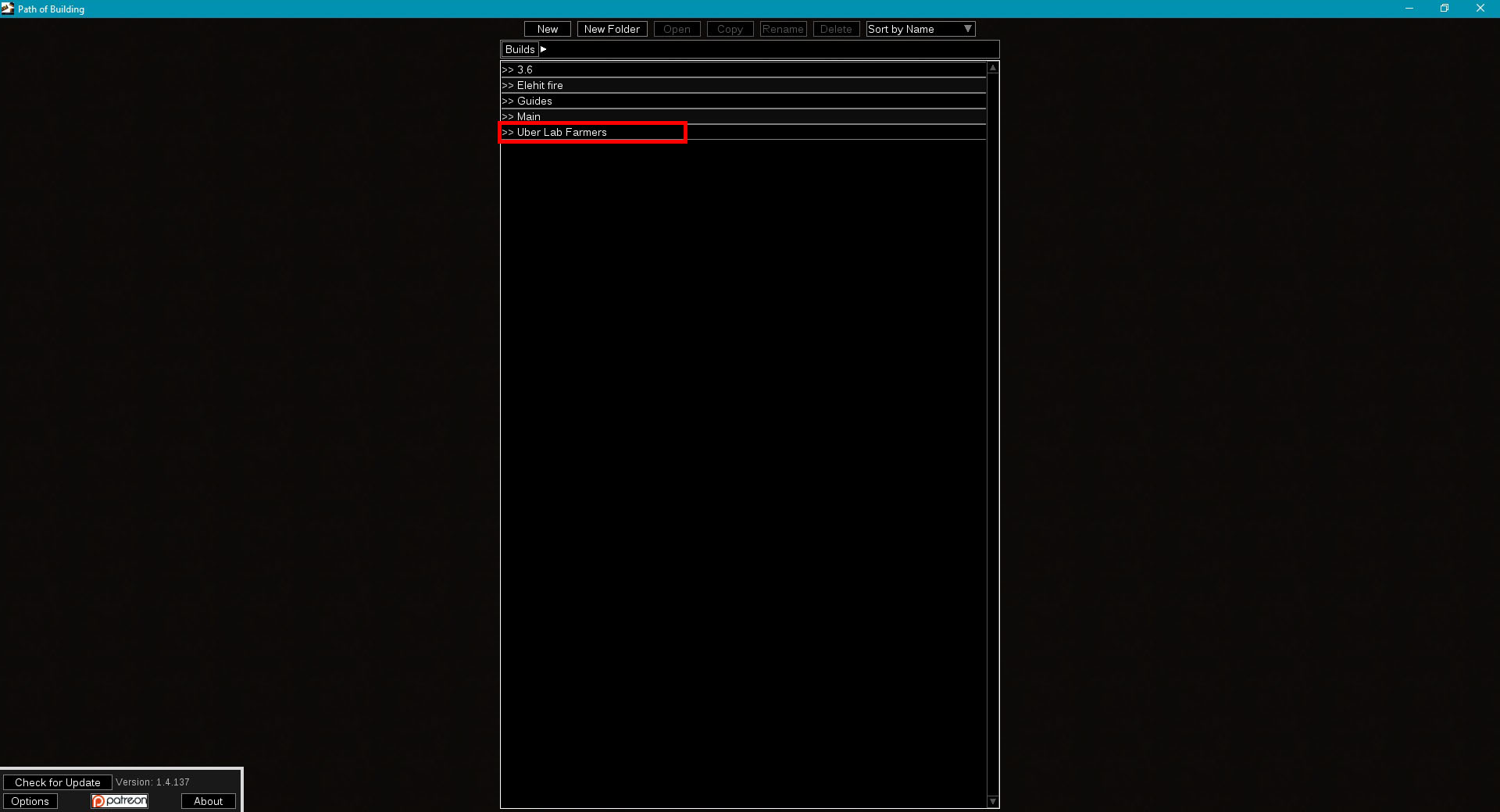
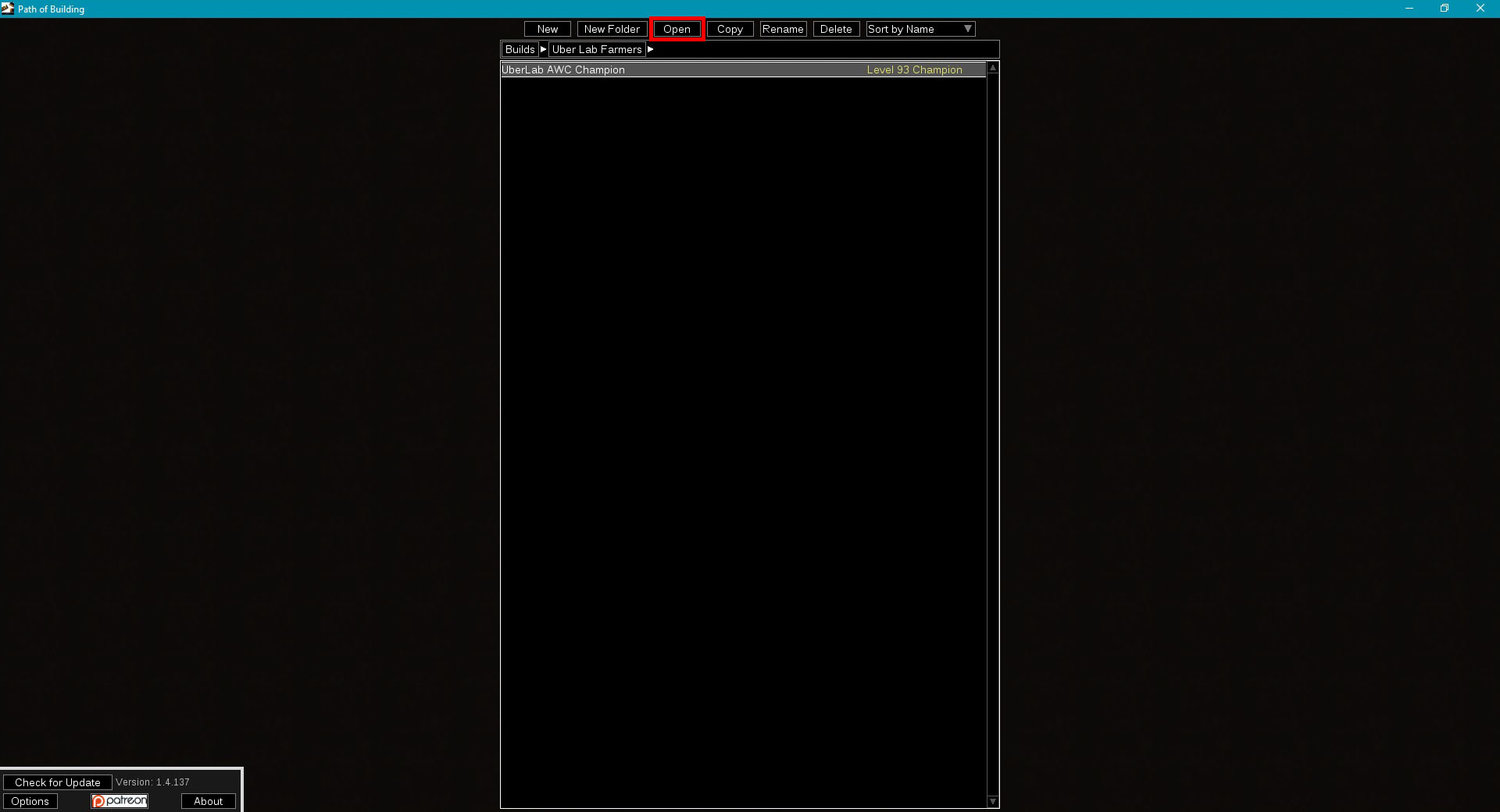



Комментарии